Linux 下安装 McAfee VirusScan
- 格式:doc
- 大小:35.50 KB
- 文档页数:5
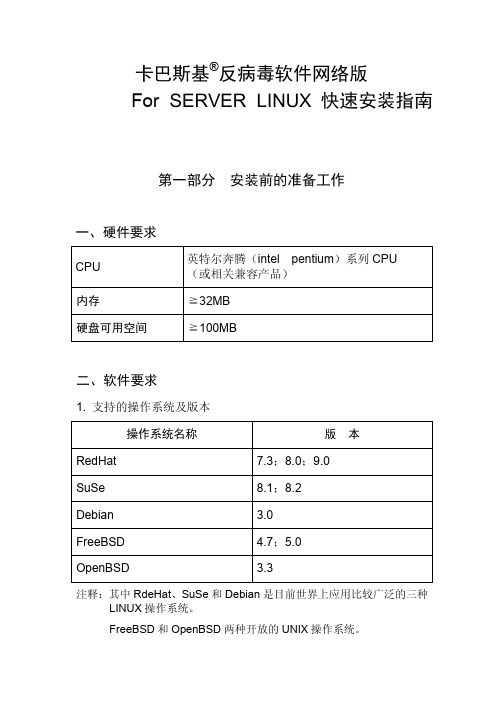
卡巴斯基®反病毒软件网络版For SERVER LINUX快速安装指南第一部分安装前的准备工作一、硬件要求CPU 英特尔奔腾(intel pentium)系列CPU (或相关兼容产品)内存≧32MB硬盘可用空间≧100MB二、软件要求1. 支持的操作系统及版本操作系统名称版本RedHat 7.3;8.0;9.0SuSe 8.1;8.2Debian 3.0 FreeBSD 4.7;5.0OpenBSD 3.3注释:其中RdeHat、SuSe和Debian是目前世界上应用比较广泛的三种LINUX操作系统。
FreeBSD和OpenBSD两种开放的UNIX操作系统。
2. 其它软件要求:软件名称安装时是否必须注释Wget必须一种linux下的网络下载工具Perl版本≥5.0必须一种编程工具Webmin非必须一种linux平台上的图形化管理工具第二部分安装程序(以rpm包为例)步骤一安上光驱,将安装包文件拷贝到tmp目录。
[root@test tmp]# mount /mnt/cdrom//安上光驱[root@test tmp]# cd /mnt/cdrom //进入光驱目录[root@test cdrom]# cp kav4fileservers-linux-5.0.2.0.i386.rpm /tmp//复制安装文件到tmp目录步骤二安上软驱,将KEY文件拷贝到tmp目录。
[root@test root]# mount /mnt/floppy //安上软驱[root@test root]# cd /mnt/floppy //进入软驱目录[root@test root]# cp CStrial-040722-30D.key /tmp//复制KEY文件到tmp目录步骤三进入tmp目录,开始安装。
[root@test floppy]# cd /tmp //进入tmp目录[root@testtmp]#rpm -i kav4fileservers-linux-5.0.2.0.i386.rpm# Run /opt/kav/contrib/config4os.pl for configuration #//执行rpm –i 进行安装步骤四完成安装后,程序会提示运行/opt/kav/contrib/config4os.pl 来配置图形化管理工具和安装KEY文件。
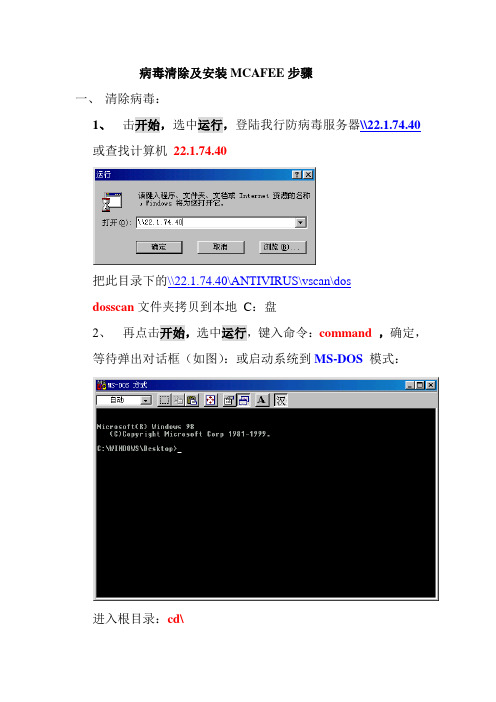
病毒清除及安装MCAFEE步骤一、清除病毒:1、击开始,选中运行,登陆我行防病毒服务器\\22.1.74.40或查找计算机22.1.74.40把此目录下的\\22.1.74.40\ANTIVIRUS\vscan\dosdosscan文件夹拷贝到本地C:盘2、再点击开始,选中运行,键入命令:command,确定,等待弹出对话框(如图):或启动系统到MS-DOS 模式:进入根目录:cd\进入dosscan目录:cd dosscan键入扫描病毒命令:scanpm /adl/all/clean 如图:3、如果在发现感染funlove(w32/funlove.gen)病毒,在清除后查找是否有flcss.exe文件,如果有一定要删除之。
删除方法如下,在DOS模式下,回到根目录查找该文件:cd\dir flcss.exe /scd windows\system目录下(一般是在这个目录下,如果查找结果在其他目录下,则进入相应目录),清除该文件del flcss.exe如图:确保无该文件后重新起机。
4、一般新出的一些病毒也可在\\22.1.74.40\ANTIVIRUS\vscan\瑞星专杀,中找到相应专杀工具,其中stinger,可以同时清除多种病毒,用2、中的方法可以彻底清除所有病毒,而且我们会定时更新文件。
二、安装配置MCAFEE1、在此目录下\\22.1.74.40\ANTIVIRUS\vscan找到MCAFEE安装文件boc-vscan,进行安装,如果以前安装的MCAFEE已经被破坏,则在安装时选择删除,卸载以前版本的MCAFEE后再次安装。
2、如果boc-vscan安装文件无法识别请安装\\22.1.74.40\ANTIVIRUS\vscan\msi下的instmsia.exe,安装后不须重起机,而后在安装MCAFEE。
3、配置MCAFEE:1)双击屏幕右下脚放大镜(virusScan)控制台图标,启动控制台,选中自动更新,点击配置,点中编辑,确认ftp站点为: 22.1.95.95/antivirus/4.x/dat执行立即更新,病毒库每周会升级一次。
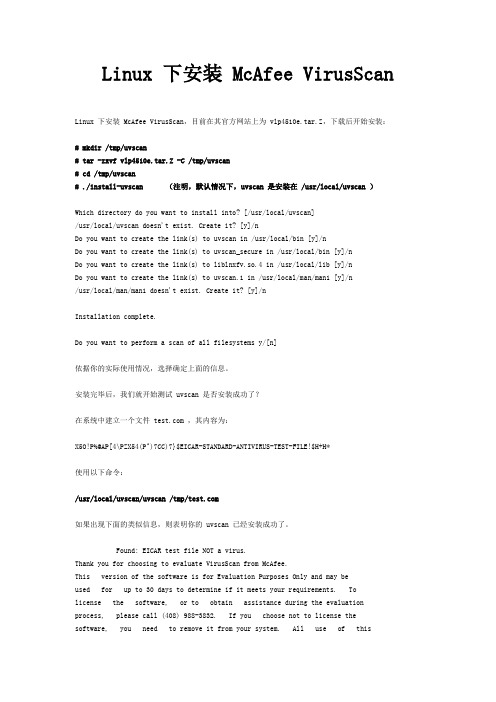
Linux 下安装 McAfee VirusScan Linux 下安装 McAfee VirusScan,目前在其官方网站上为 vlp4510e.tar.Z,下载后开始安装:# mkdir /tmp/uvscan# tar -zxvf vlp4510e.tar.Z -C /tmp/uvscan# cd /tmp/uvscan# ./install-uvscan (注明,默认情况下,uvscan 是安装在 /usr/local/uvscan )Which directory do you want to install into? [/usr/local/uvscan]/usr/local/uvscan doesn't exist. Create it? [y]/nDo you want to create the link(s) to uvscan in /usr/local/bin [y]/nDo you want to create the link(s) to uvscan_secure in /usr/local/bin [y]/nDo you want to create the link(s) to liblnxfv.so.4 in /usr/local/lib [y]/nDo you want to create the link(s) to uvscan.1 in /usr/local/man/man1 [y]/n/usr/local/man/man1 doesn't exist. Create it? [y]/nInstallation complete.Do you want to perform a scan of all filesystems y/[n]依据你的实际使用情况,选择确定上面的信息。
安装完毕后,我们就开始测试 uvscan 是否安装成功了?在系统中建立一个文件 ,其内容为:X5O!P%@AP[4\PZX54(P^)7CC)7}$EICAR-STANDARD-ANTIVIRUS-TEST-FILE!$H+H*使用以下命令:/usr/local/uvscan/uvscan /tmp/如果出现下面的类似信息,则表明你的 uvscan 已经安装成功了。

linux服务器防毒部署方案1、文件服务器SAMBA限制文件类型在samba和Windows客户端混合的网络环境中,基于文件扩展名来限制文件访问是非常有效的一种方法。
这种方法通常的作用是禁止访问那些被木马或者病毒感染的系统的上那些文件。
在samba的配置文件smb.conf文件中,有一个叫veto file的参数用来列出禁止看到和访问的文件或者目录列表。
列表中的每个字符串用"/"分隔开。
在指定多个文件和目录的时候,可以使用通配符"*"或者“?”。
但是如果一个包含着veto file的目录要删除了,则需要设置veto files 参数设置为yes。
下面是一个禁止查看和访问.exe,.dll,.com扩展名的示例:veto files = /*.exe/*.dll/*.com/有一个和veto file类似的一个参数可以用来隐藏文件,但是区别是隐藏文件仍然可以被访问。
下面是隐藏文件选项的示例:hide files = /*.exe/*.dll/*.com/同时需要注意的是,如果在Samba中开启了扫描所有文件和目录的字符串匹配,可能会对Samba服务的性能有一些影响。
测试过程:在测试电脑上,进入/etc/samba/smb.conf编辑,在[tool]下添加一行,输入“veto files = /*.exe/*.dll/*.com/”,不包括引号。
这样就把“tool”共享目录限制文件上传的类型。
进入10.168.193.191下的tool共享目录,在本目录下进行上传exe文件,提示如下:加入限制前,目录下有“ravf.exe”文件,加入限制后,加入限制后,受限制的后缀名文件都不能在共享中看到。
要对每个共享的目录进行共享文件类型的限制,就需要在smb.conf中每个共享文件配置目录下添加veto files字段进行限制。
注:此方法不能对文件类型完全杜绝,用户修改后缀名也可上传文件,但可以限制用户直接运行exe文件,一定程度上杜绝服务器感染病毒。

如何在Linux系统中安装网络安全扫描工具在如今数字化的时代,网络安全成为了一个极为重要的议题。
为了保护自己的计算机系统免受恶意攻击和数据泄露的威胁,安装网络安全扫描工具是非常必要的。
本文将介绍在Linux系统中安装网络安全扫描工具的步骤和方法,帮助你提升系统的安全性。
一、了解网络安全扫描工具在开始安装之前,我们首先需要了解什么是网络安全扫描工具。
网络安全扫描工具是一种可以检测和识别网络环境中潜在安全漏洞的软件。
它可以扫描网络中存在的漏洞,并提供相应的修补建议,以加强系统的安全性。
有许多种网络安全扫描工具可供选择,如Nmap、OpenVAS、Nessus等。
二、选择适合的网络安全扫描工具根据自己的需求,选择适合的网络安全扫描工具是非常重要的。
不同的扫描工具可能具有不同的功能和特点,因此需要根据自己的系统配置和需求进行选择。
例如,如果你需要一个功能强大且灵活的扫描工具,可以考虑使用Nmap。
Nmap是一个开源的网络探测和安全审核工具,可以用于扫描大范围网络和单主机。
它支持多种扫描方式和定制选项,可以扫描端口、服务版本、操作系统和网络拓扑等信息。
三、安装网络安全扫描工具1. 打开终端进入Linux系统后,打开终端。
终端是操作Linux系统的命令行界面,我们可以在其中执行各种命令。
2. 使用包管理器安装工具大多数Linux发行版都提供了包管理器,可以方便地安装和管理软件包。
例如,对于Debian和Ubuntu系统,可以使用apt-get命令进行安装:```sudo apt-get install nmap```这将自动下载和安装Nmap扫描工具。
3. 下载并手动安装工具如果你无法通过包管理器安装网络安全扫描工具,可以尝试从官方网站下载并手动安装。
首先,访问扫描工具的官方网站,下载相应的安装包。
然后,使用终端切换到下载目录,并执行以下命令:```tar -xvf <安装包文件名>cd <解压后的目录>./configuremakesudo make install```这将解压安装包,进入解压后的目录,并执行配置、编译和安装操作。

在Linux终端中安装和配置防病毒软件随着互联网的普及和发展,计算机病毒成为了网络安全的一个重要问题。
为了保护我们的计算机不受恶意软件的侵害,安装和配置防病毒软件是至关重要的。
在Linux操作系统中,也存在着一些针对病毒和恶意软件的防护工具。
本文将介绍如何在Linux终端中安装和配置防病毒软件。
一、安装防病毒软件在Linux中,有一些常用的防病毒软件,如ClamAV、Sophos Antivirus和Comodo Antivirus等。
这些软件都可以通过终端命令来安装。
下面以ClamAV为例,介绍如何在Linux终端中安装该软件。
1. 打开终端命令行界面。
2. 输入以下命令安装ClamAV:```sudo apt-get updatesudo apt-get install clamav```3. 等待安装完成,系统会自动下载并安装ClamAV软件。
二、配置防病毒软件安装完成后,我们需要对防病毒软件进行一些配置,以确保其能够正常工作并对系统进行保护。
1. 更新病毒数据库:```sudo freshclam```输入该命令可以更新病毒数据库,使ClamAV能够检测到最新的病毒。
2. 扫描文件或目录:```clamscan -r /path/to/scan```上述命令中,`/path/to/scan`为需要扫描的文件或目录的路径。
使用该命令可以对指定的文件或目录进行病毒扫描。
3. 设置定期扫描任务:```sudo crontab -e```在打开的文件中,添加以下内容:```0 0 * * * clamscan -r /path/to/scan```该命令将在每天的午夜零点执行扫描任务,`/path/to/scan`为需要扫描的文件或目录的路径。
你也可以根据自己的需求进行定制。
4. 配置自动更新:```sudo nano /etc/clamav/freshclam.conf```在打开的文件中,找到以下行:```# Example# UpdateLogFile /var/log/freshclam.log# LogVerbose false# LogSyslog false# LogFacility LOG_LOCAL6```将前面的注释符`#`删除,并根据需要进行配置。
提起计算机病毒来,可谓人人皆知,有些吃过病毒苦头的人更是有点谈虎色变的感觉。
其实无论对于企业还是个人,病毒的危害都是不可避免的,特别是对于Windows用户,可能碰到的病毒就更多了,象前不久的“冲击波”病毒在全世界范围内造成了巨大的损失,它实际也是一种针对windows的病毒,而对Linux等操作系统是无效的。
以前人们都有一个观点,Linux上没有病毒,不错在Linux的早期确实没有发现过病毒,而且由于Linux作为操作系统在权限控制上的科学设计,使得在Linux上开发病毒非常困难,但是随着技术的发展,也开始出现了一些针对Linux的病毒。
比如Linux/Bliss是一种感染Linux上ELF文件的病毒,其外还出现了一些针对个别Linux服务bug的蠕虫病毒。
不过,Linux上也开始出现了一种杀毒软件,比如本文要介绍AntiVir。
AntiVir可以扫描最新的Linux病毒,它是一个商业产品,你可以购买它以获得病毒定义库的定期更新,它有不同平台的版本,对于Linux平台的用户来说,即使你不去花钱购买也是可以使用的。
这一点对于个人用户来说是个好消息,但对于企业用户而言,如果你觉得好用的话,还建议购买。
AntiVir的厂商网站是。
你可以从上面找到下载链接。
下面就介绍一下我的AntiVir安装和使用过程:1.下载软件从AntiVir的厂商网站下载软件,具体URL如下:/download/download.htm需要下载Linux版本的AntiVir的服务器端软件包,包名为avlxsrv.tgz。
/files/antivir/release/avlxsrv.tgz2.安装AntiVir for Server下载wget/files/antivir/release/avlxsrv.tgz解压到指定目录# tar -xzpvf avlxsrv.tgz -C /var/local# cd /var/local/antivir-server-2.0.8阅读Readme# more README安装[root@terry antivir-server-2.0.8]# ./installStarting AntiVir for UNIX Server 2.0.8 installation...安装过程会分步骤进行,每个步骤中会一些关于设定的问题,如果你详细阅读了相关文档,就可以自己定制一些特殊的功能,请参阅相关文档,这里就不做介绍了,你可以按默认的值一路按回车继续。
迈克菲(MCAFEE)防病毒软件说明及安装方法---------------------------------------------------------------------一、软件说明:迈克菲(MCAFEE)防病毒软件是网络中心统一部署的国际最先进的网络版防病毒软件,目的是保护网络的安全,安装该软件后,企业计算机网内的机器将自动实施网络中心MCAFEE服务器的新策略,实现自动更新防病毒引擎和病毒代码库。
MCAFEE防病毒软件安装十分简单,企业网上的机器只需运行一个名为:FramePkg.exe代理小程序就行了。
二、安装方法:1、先卸装其他防病毒软件,然后重新启动计算机(如果原来已经安装了卡巴斯基或江民反病毒软件必须要重新启动计算机),以避免不必要的软件冲突,使得计算机变慢,甚至死机,影响您机器的正常使用。
万一您忘记了卸载其他的反病毒软件,出现了软件冲突,您可以重新启动计算机,按F8键进入安全模式后卸载您原来的杀毒软件。
)2、MCAFEE 8.5i防病毒软件支持,2000,xp,2000Server,2003 Server。
3、下载安装FramePkg.exe到你的计算机4、选择打开(或保存后再双击FramePkg.exe小程序进入安装),程序运行结束后点击"OK"完成。
5、安装完毕之后,计算机上没有任何图标,大约0.1-3小时(时间根据网络版MCAFEE防病毒软件随机策略来自动安装部署,请耐心等待。
),最后桌面的右下方会出现一个图标(如下)即安装完成。
如果您希望加速McAfee安装,可以做如下操作:开始运行浏览选择(C:\Program Files\McAfee\Common Framework)双击CmdAgent.exe,在双引号后加空格-s确定,窗口上会出现对话:鼠标点击第一个功能按钮键‘收集并发送属性’(唤醒与ePO病毒服务器的通讯)。
三、卸载方法第一步:对右下角红色盾牌图标点击右键打开‘VirusScan控制台’,右键点击禁用‘访问保护’。
mcafee virusscan使用教程McAfee VirusScan是NAI公司出品的杀毒工具,它不单可以监测和扫描本机磁盘中的病毒,更提供了强大的网络病毒监测功能,可以随时监测邮件、下载文件中的病毒,能对Internet病毒进行过滤,VirusScan作为世界范围内领先的杀毒软件,在Internet上得到最为广泛的使用。
VirusScan是NAI公司出品的套装防病毒软件之一,有3.20和4.02两种版本,其中4.02增加了Internet病毒的监测。
3.20版本对单用户较为实用,NAI公司目前提供两种版本的病毒升级文件,一般用户可选择3.20版。
在这里我们对McAfee VirusScan 的英文最新版本进行安装使用讲解一.点击安装文件会出现进度条.图1二.接下来会出现安装界面图2,我们点Next进入下一步图21三(接下来出现许可协议以及语言选项,在这里要注意选择图片中的选项,那个是简体中文。
图3选择好语言后我们点击Accept进入下一步安装,会出现图4,我们选Next进入下一步图42图5我们继续点Next继续下一步安装,会出现安装进度条以及安装进度显示图63图7安装进度完成后会出现图8安装界面,我们将两项都勾选上后选择Next进行下一步图84图9进度完成后会出现类似于使用说明的弹窗界面我们将它关闭即可图105至此McAfee VirusScan的安装已经完成安装完成后我们的McAfee VirusScan就开始发挥强大的作用了图11图126下面我们来看下McAfee VirusScan的基本设置安装完成后会在任务栏出现McAfee VirusScan的任务图标图13最左边的是提示信息的最小化,第二个是McAfee VirusScan的升级程序,最右边的是McAfee VirusScan的程序我们双击这个图标来打开McAfee VirusScan会出现图14图14我们可以看到从左上到左下依次有Update;升级Scan;病毒扫描home;主页View recent Events;安全日志Manage network网络管理设置Maintain Computer 基本信息Lockdown Firewall直译为锁定防火墙,其为防火墙设置Restore Firewall defaults还原默认防火墙7至此McAfee VirusScan的安装设置已经完成8。
Linux 下安装 McAfee VirusScan Linux 下安装 McAfee VirusScan,目前在其官方网站上为 vlp4510e.tar.Z,下载后开始安装:# mkdir /tmp/uvscan# tar -zxvf vlp4510e.tar.Z -C /tmp/uvscan# cd /tmp/uvscan# ./install-uvscan (注明,默认情况下,uvscan 是安装在 /usr/local/uvscan )Which directory do you want to install into? [/usr/local/uvscan]/usr/local/uvscan doesn't exist. Create it? [y]/nDo you want to create the link(s) to uvscan in /usr/local/bin [y]/nDo you want to create the link(s) to uvscan_secure in /usr/local/bin [y]/nDo you want to create the link(s) to liblnxfv.so.4 in /usr/local/lib [y]/nDo you want to create the link(s) to uvscan.1 in /usr/local/man/man1 [y]/n/usr/local/man/man1 doesn't exist. Create it? [y]/nInstallation complete.Do you want to perform a scan of all filesystems y/[n]依据你的实际使用情况,选择确定上面的信息。
安装完毕后,我们就开始测试 uvscan 是否安装成功了?在系统中建立一个文件 ,其内容为:X5O!P%@AP[4\PZX54(P^)7CC)7}$EICAR-STANDARD-ANTIVIRUS-TEST-FILE!$H+H*使用以下命令:/usr/local/uvscan/uvscan /tmp/如果出现下面的类似信息,则表明你的 uvscan 已经安装成功了。
Found: EICAR test file NOT a virus.Thank you for choosing to evaluate VirusScan from McAfee.This version of the software is for Evaluation Purposes Only and may beused for up to 30 days to determine if it meets your requirements. Tolicense the software, or to obtain assistance during the evaluationprocess, please call (408) 988-3832. If you choose not to license thesoftware, you need to remove it from your system. All use of thissoftware is conditioned upon compliance with the license terms set forthin the README.TXT file.至于信息里面还有以下内容:This program is more than 3 months old. New viruses come out all thetime - we would suggest that you upgrade your copy./tmp/就不需要担心了,只是 uvscan 提示病毒库较旧而已。
接下来,我们就写个病毒库更新脚本: uvscan-update.sh ,内容如下:#!/bin/bashFileSource='ftp:///pub/antivirus/datfiles/4.x'WorkDir='/usr/local/uvscan'RemoveOldData='yes'# 检测系统是否安装了 wget 这个下载程式?if [ ! -f '/usr/bin/wget' ]; thenecho "** Sorry, this script should run with [ wget ] package installed !!!"echo "** now, exiting..."echo ""exit 1fiecho ""echo "# -----------------------------------------------------------------------------"echo ""echo "Updating the McAfee's virus data @ `date` by $USER..."echo ""cd "$WorkDir"# 删除旧的 ini 文件if [ -f update.ini ]; thenecho " Removing the old update.ini..."rm -rf update.inifi# 判断旧的病毒库版本if [ -f update.ini.old ]; thenOldDatVer=$(grep "DATVersion" update.ini.old | sed -n 1p | cut -d "=" -f 2 | tr -d '\r')echo " The working version of McAfee's virus data is $OldDatVer."elseOldDatVer='0000'fi# 判断新的病毒库版本echo " Downloading $FileSource/update.ini..."echo ""wget "$FileSource/update.ini"if [ $? -gt 0 ]; thenecho ""echo "** Sorry, the download of $FileSource/update.ini was failed. exiting..."echo ""exit 1fiNewDatVer=$(grep "DATVersion" update.ini | sed -n 1p | cut -d "=" -f 2 | tr -d '\r')echo " The last version of McAfee's virus data is $NewDatVer."# 如果两者版本不同,则下载新的病毒库if [ "$OldDatVer" = "$NewDatVer" ]; thenecho " The McAfee's virus data is up to date. It's no need to update."elseif [ -f "dat-$NewDatVer.tar" ]; then# 如果该病毒库已存在,则不重复下载echo "** The McAfee's virus data (dat-$NewDatVer.tar) is exist, (Strange!!)." echo "** The download is canceled."elseecho " Downloading $FileSource/dat-$NewDatVer.tar..."echo ""# 开始下载新的病毒库wget "$FileSource/dat-$NewDatVer.tar"if [ $? -gt 0 ]; thenecho "** Sorry, the download of $FileSource/dat-$NewDatVer.tar was failed. exiting..."echo ""exit 1fifi# 确定新的病毒库是否正确下载了# 可惜没有 md5 码可以检查...if [ -f "dat-$NewDatVer.tar" ]; thenecho " Extracting dat-$NewDatVer.tar..."echo ""tar xvf "dat-$NewDatVer.tar"# 判断是否解压缩成功if [ $? -gt 0 ]; then# 如果失败,则删除掉刚下载的新病毒库echo ""echo "** Sorry, the downloaded file, dat-$NewDatVer.tar, is broken. restoring..."echo "** Removing dat-$NewDatVer.tar..."rm "dat-$NewDatVer.tar"echo "** Restoring old dat-$OldDatVer.tar..."echo ""# 还原旧的病毒库tar xvf "dat-$OldDatVer.tar"if [ $? -gt 0 ]; then# 无法还原旧的病毒库...echo "** Sorry, an error occured when restoring olddat-$OldDatVer.tar."echo "**"echo "** YOU SHOULD FIX IT MANUALLY!!!"fielse# 成功了,将 update.ini 备份下来echo ""echo " Rename update.ini to update.ini.old..."mv update.ini update.ini.old# 根据你的喜好,删除掉旧的病毒库if [ -f "dat-$OldDatVer.tar" -a $RemoveOldData = 'yes' ]; thenecho " Removing dat-$OldDatVer.tar..."rm "dat-$OldDatVer.tar"fifi# 显示 uvscan 及 Virus Data 的相关信息echo ""uvscan --versionecho ""fifiecho ""echo "The update is finished."echo ""==================================更改 uvscan-update.sh 的属性为可执行:# chmod 755 uvscan-update.sh那接下来,就可以执行这个病毒库升级脚本了。